iTunesのホームシェアリング機能は、コンピュータから他のコンピュータ、iOSデバイス、Apple TVなど、ご家庭のiTunesライブラリをストリーミングするための非常に便利な機能です。
これは優れた機能かもしれませんが、常に機能するとは限りません。 遭遇するかもしれません iTunesのホーム共有が機能しない Appleデバイスの小さな不具合によって引き起こされる可能性のあるエラー。
したがって、iTunesのホームシェアリング機能を動作させるのに苦労しているユーザーの場合、問題の原因やiTunesのホームシェアリングが何であるかがわからない場合は、適切な場所に来ています! 今日のディスカッションでは、これらの質問にお答えします。 だから、もっと知るために読んでください!
コンテンツガイド パート1. iTunesホームシェアリングとはパート2. iTunesホームシェアリングが機能しない理由パート3. iTunesのホーム共有が機能しない問題を修正する7つの方法パート4.ボーナスヒント:オフライン再生用にApple M4P曲を変換するパート5.まとめ
簡単に言えば、iTunesのホームシェアリング機能により、ユーザーはiTunesライブラリ全体(映画、音楽、テレビ番組、オーディオブック、ポッドキャスト、写真など)をiPhone、iPod Touchなどの他のAppleデバイスとワイヤレスで共有およびストリーミングできます。 、および前述のiPadは別として。
iTunesのホームシェアリング機能で問題が発生する場合があります。 これらの問題は、デバイスとiTunesの互換性を含む多くの理由によって引き起こされる可能性があります。 そこで、まずはiTunesのホームシェアリング機能の仕様と要件をリストアップしました。

ホームシェアリングが機能しない理由はたくさんあります。 iTunesのホームシェアリング機能を正しく動作させるには、さまざまな要素が必要になるため、このシステムのXNUMXつのコンポーネントが原因で、システム全体が故障することがあります。 犯人の中には以下が含まれます:
iTunesが正しく動作しない場合があります。 デバイス自体でiTunesアプリを再起動して、これで問題が解決することを確認することを除いて、この問題について多くのことができます。 これを実行してもiTunesのホームシェアリングが機能しない場合は、 iTunesを更新する 問題の解決に役立ったかどうかを確認します。
ネットワークの問題が原因で、iTunesホームシェアリングが機能しないなどの大きな問題が発生することがあります。 前述のように、すべてのデバイスが単一のWiFiネットワークに接続されている必要があります。 確認してみてください ルータ および/またはあなたの イーサネットケーブル。 あなたのチェック デバイスのワイヤレス接続 のためにペンを持つ時間も見つけています。
これは、ネットワークの問題に多少関係しています。 デバイスが ファイアウォールはあまりにも多くのものを制限します、ローカルネットワークのデバイスが相互に正しく接続されていない可能性があります。
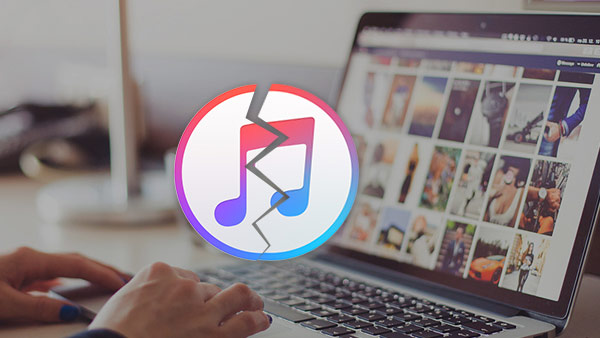
iTunesでホームシェアリングが有効になっていることを再確認してください。 これを行うには、 iTunesのファイルに移動し、ホームシェアリングを選択します.
すべてのデバイスが単一のApple IDを使用していることを確認してください。 そうでない場合、それらは互いにデータを共有できません。 これを確認するには、 Apple IDのアカウントページ Appleの公式ページから、アカウントがログインしているデバイスを探します。 Devices の項目を検索します。
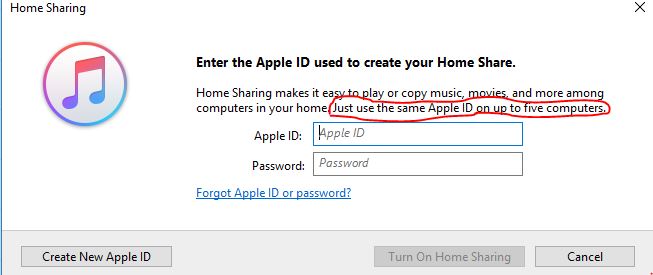
iTunesの共有に使用しているコンピュータがスリープしていないことを確認します。 ただ コンピュータのキーボードをタップします 起動してiTunesを開きます。
インターネットに接続していることを確認してください。 繰り返しますが、すべてのデバイスとコンピューターが 同じWiFiネットワーク.
かどうか確認してください Bonjourサービス 正常に動作します。 このプロトコルは、ローカルネットワークでサービスを検出するためにWindowsおよびMacオペレーティングシステムで使用されます。 これは、コンピュータの電源を入れると自動的に開始されるので、 PCの電源を切り、再度電源を入れます.
上記の方法が失敗した場合は、デバイスを再起動または再起動してみてください。 コンピューターがスリープ状態になったときに、重要な他のネットワークドライバーもオフにすることができますが、コンピューターが起動したときにオンにできないことがあります。 一部のドライバは、明確な理由なしにクラッシュする可能性もあります。 したがって、再起動すると、コンピュータが新しく起動し、 すべてのドライバーを再度起動できるようにする.
最後のステップは、すべてのソフトウェアを更新することです。 コンピュータは複雑なシステムであるため、コンピュータ上の単一の古いソフトウェアでも問題が発生する可能性があります。 してみてください システム全体を更新する 可能なら。
使用することをお勧めします DumpMedia Apple Music 変換 Apple M4Pの曲、アルバム、プレイリストをダウンロードしてMP3、M4A、AC3、M4R、MKA、AU、FLAC、AC3などにオフラインで聴くためにダウンロードして変換します。
他のデバイスはDRMで保護されているため、他のデバイスでApple Musicを聴くことができないため、このツールは、次のようなさまざまなApple曲のDRM保護を解除して、お気に入りの曲をどこでも再生できるようにします。
さらに、 DumpMedia Apple Music Converterは、最大16倍の変換速度を備えた強力なApple Music Converterであり、曲の元の品質を100%保持します。
詳細については DumpMedia Apple MusicConverterの機能とインストール要件、このページのリンクを自由にチェックしてください。
iTunesのホームシェアリング機能は、ホームライブラリでカバーされている他のデバイスとワイヤレスでiTunesライブラリ全体を共有する優れた方法です。 ただし、この機能を設定するときに問題が発生する場合があります。 うまくいけば、この記事が問題の原因を特定し、探している解決策を提供するのに役立ちました。
また、さまざまなApple Musicの曲をダウンロードして変換し、コンピューターまたはモバイルデバイスに保存するために使用できるApple Musicダウンローダーが必要な場合は、 DumpMedia Apple Music 変換。 このソフトウェアはいつでも無料でお試しいただけます。
